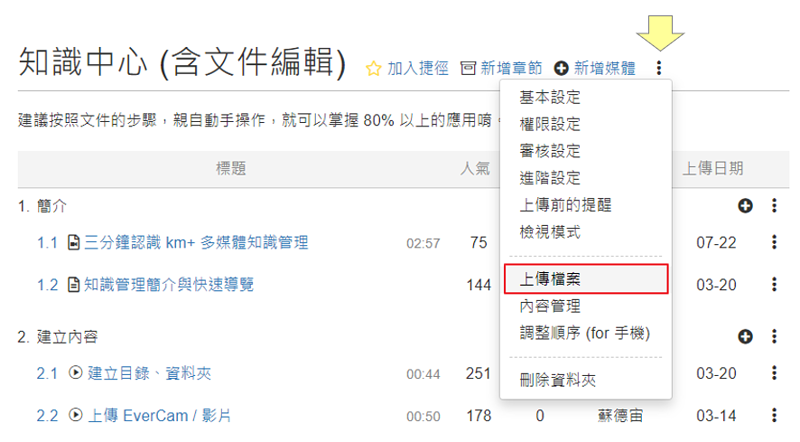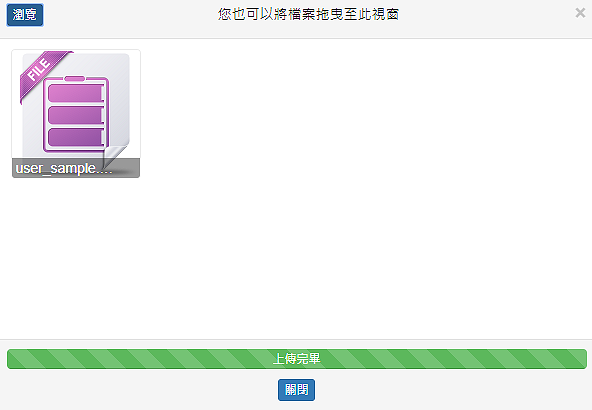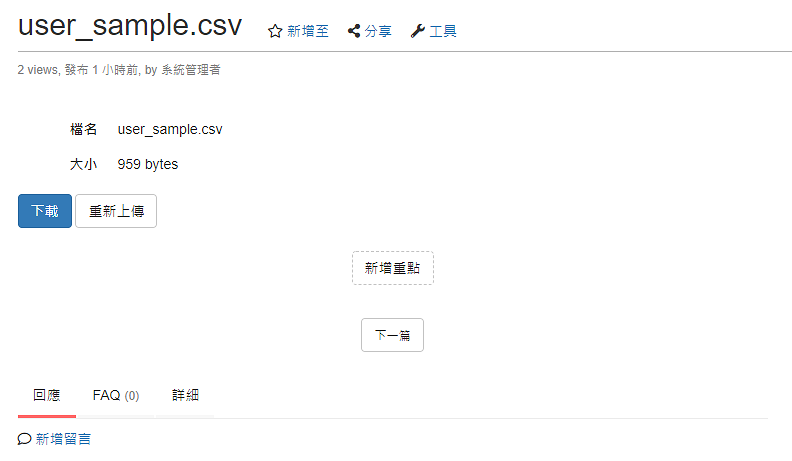新網址:
除了用附件的方式上傳檔案之外,也可以透過「上傳檔案」的功能,將任何類型的檔案 (如 word, pdf, excel 等),上傳成為一份「媒體」 (如下圖)。
這樣呈現的好處包括:
- 檔案列表,符合我們熟悉的檔案總管或是 google drive
- 每份檔案可以編輯專屬的說明與 FAQ,例如請假的表單,就可以提醒填寫時要注意的事項,或是收集請假相關的常見問題。
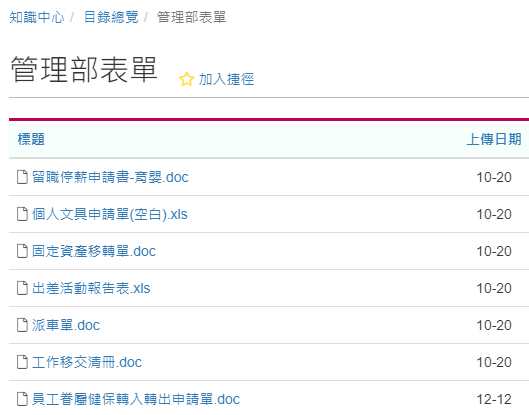
小提醒:
使用「附件」的方式上傳也會有一些好處,就看您的應用囉。
- 同一份文件可以上傳多份相關的附件檔案,方便分類整理。
- 如果每一個檔案都使用文件的方式呈現,很容易讓資料夾內的文件太多而不好管理。
未登入或權限不足!
- 位置
-
- 資料夾名稱
- [已移動] 快速入門 ~ 知識庫 (含文件編輯)
- 上傳者
- 蘇德宙
- 單位
- 台灣數位
- 建立
- 2019-10-09 11:51:23
- 最近修訂
- 2025-04-04 20:14:51

 」,選擇「上傳檔案」。
」,選擇「上傳檔案」。